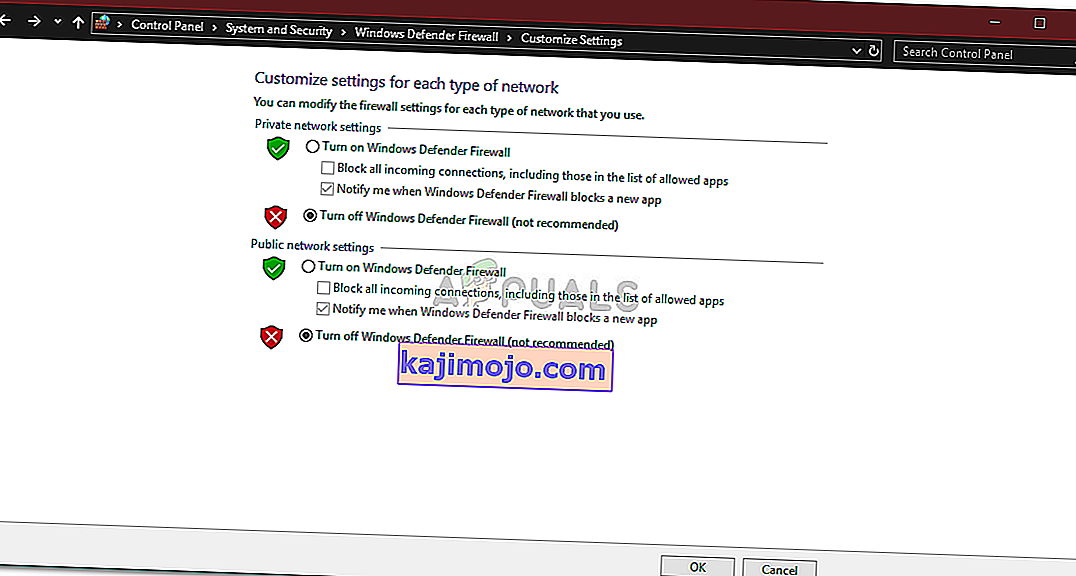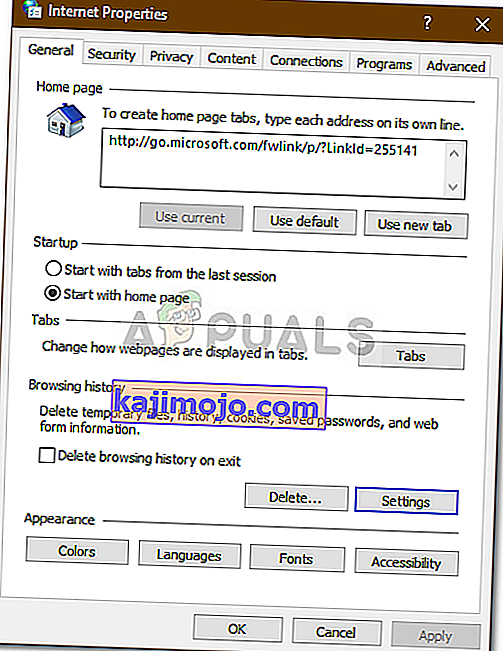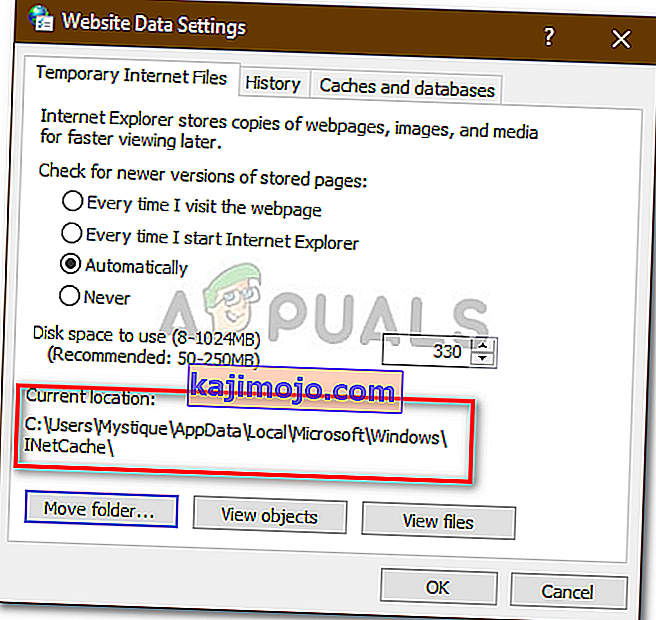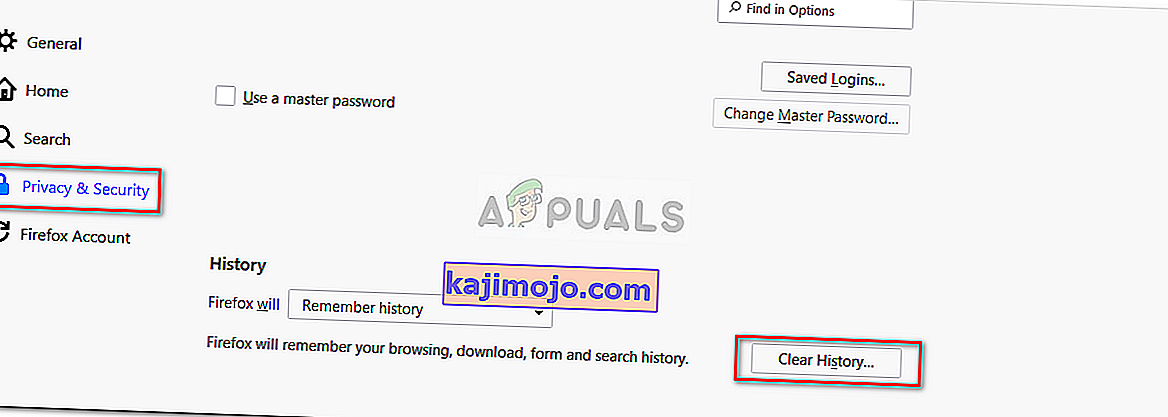Ada laporan bahwa pengguna tidak dapat mengunduh apa pun dari internet setelah memperbarui Windows 10. Masalah ini sering terjadi karena pengaturan opsi Internet Anda yang terletak di panel Kontrol Anda. Masalahnya telah diketahui terjadi dengan semua browser dan tidak hanya Microsoft Edge. Karena faktor ini, masalahnya menjadi kritis karena tidak dapat mengunduh sesuatu yang benar-benar Anda butuhkan dari internet bisa sangat membuat frustrasi.
Di era modern ini, semuanya terbungkus internet. Pengguna biasanya mengunggah file, dokumen, backup, dll. Di internet sehingga mereka dapat dengan mudah mengaksesnya nanti. Namun, jika Anda tidak dapat mengunduh hal-hal yang Anda unggah hanya untuk tujuan menggunakannya nanti, itu bisa sangat mengganggu. Meskipun demikian, karena setiap masalah memiliki solusinya, kami di sini untuk membantu Anda keluar dari kegelapan.
Apa yang menyebabkan masalah tidak dapat mengunduh apa pun di Windows 10?
Nah, alasannya bisa berbeda tergantung pada kasusnya. Namun, dari apa yang telah kami kumpulkan, ini dapat disebabkan oleh faktor-faktor berikut -
- Pengaturan opsi Internet . Jika lokasi yang ditambahkan ke pengaturan opsi Internet Anda berbeda dari drive sistem Anda, sebagian besar dapat menyebabkan masalah.
- Antivirus pihak ketiga . Dalam beberapa kasus, antivirus pihak ketiga di sistem Anda dapat menyebabkan masalah tersebut meningkat.
- Peramban rusak . Browser Anda terkadang bisa menjadi pihak yang bersalah karena tidak beroperasi dengan benar yang dapat menyebabkan masalah.
Seperti yang kami sebutkan, masalah ini dapat disebabkan oleh berbagai faktor, bergantung pada situasinya. Karenanya, pastikan untuk melalui semua solusi yang tercantum di bawah ini.
Solusi 1: Matikan Antivirus Pihak Ketiga
Antivirus dikenal untuk memblokir file yang dideteksi sebagai ancaman bagi sistem. Namun, dalam beberapa kasus, ini juga bisa menjadi penyebab masalah tersebut. Antivirus Anda mungkin mengganggu proses pengunduhan yang dapat menyebabkan pengunduhan tidak berhasil diselesaikan. Dengan demikian, Anda tidak dapat mengunduh apa pun. Oleh karena itu, cara untuk mengatasi masalah tersebut adalah dengan mematikan antivirus Anda.

Solusi 2: Matikan Windows Firewall
Windows Firewall digunakan untuk mengizinkan dan memblokir koneksi keluar dan masuk tertentu. Sederhananya, Windows Firewall adalah aplikasi keamanan yang digunakan untuk memfilter transmisi jaringan. Terkadang, Windows Firewall Anda mungkin memblokir koneksi yang menyebabkan Anda tidak dapat mengunduh apa pun dari internet. Dalam kasus seperti itu, Anda harus mematikannya. Begini caranya:
- Pergi ke Start Menu dan buka Control Panel .
- Cari ' Windows Firewall ' dan buka.
- Di sisi kiri, klik ' Turn Windows Defender Firewall on or off '.
- Pilih kotak ' Matikan Windows Defender Firewall ' di bawah pengaturan Publik dan Pribadi .
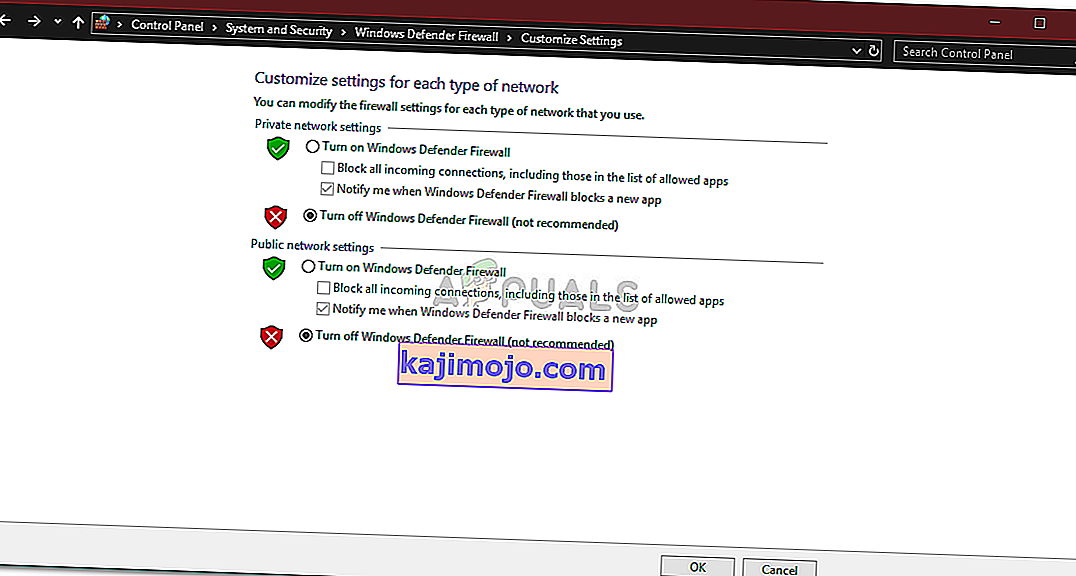
- Tekan OK.
Harap pastikan bahwa setelah Anda memperbaiki masalah Anda dan Windows Defender Firewall tidak menjadi penyebabnya, hidupkan kembali.
Solusi 3: Ubah Pengaturan Opsi Internet
Solusi ini dilaporkan oleh sebagian besar pengguna dan telah berhasil memperbaiki masalah mereka. Terkadang, ketika lokasi drive di pengaturan Opsi Internet Anda bukan drive sistem, itu dapat menyebabkan kesalahan muncul. Karenanya, Anda harus memastikan bahwa itu benar. Berikut cara melakukannya:
- Buka Control Panel .
- Cari Opsi Internet dan buka.
- Di bawah tab Umum , klik Pengaturan .
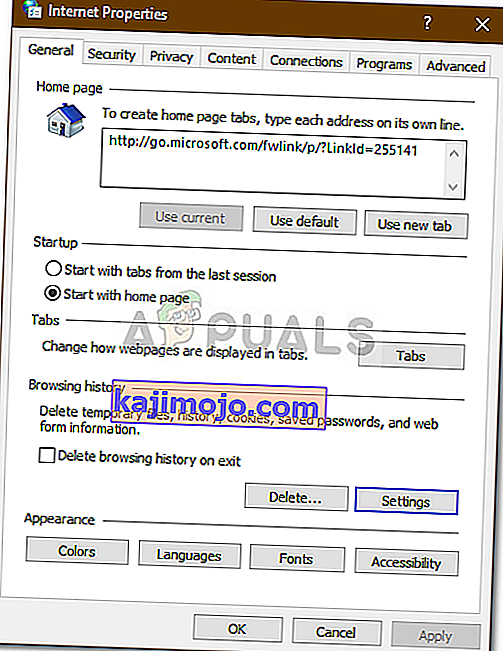
- Di bawah Lokasi Saat Ini , jika lokasi drive adalah C : , tutup jendela.
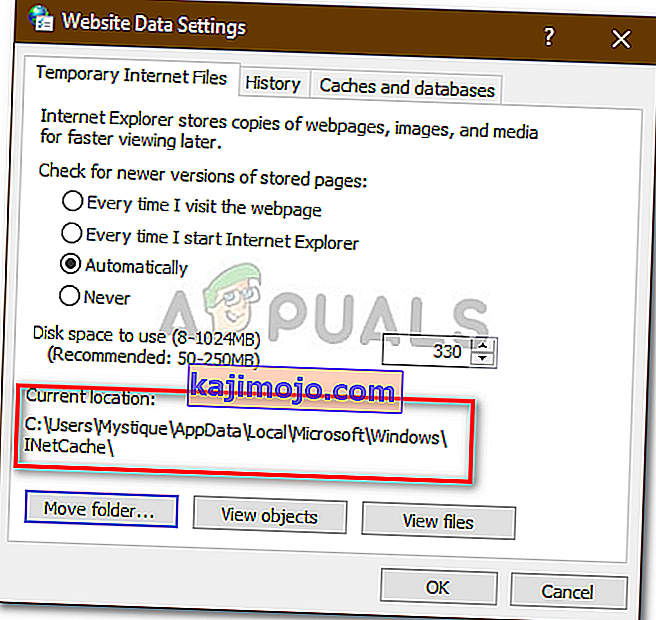
- Jika tidak, klik ' Pindahkan folder… ' dan pilih folder pilihan Anda di drive C :.
- Tekan OK .
- Mulai ulang sistem Anda dan lihat apakah itu memperbaiki masalah Anda.
Solusi 4: Menghapus Cache
Jika solusi di atas tidak memperbaiki masalah Anda, akar masalahnya mungkin adalah browser Anda. Karenanya, untuk memulai dengan hal yang paling umum, Anda harus membersihkan cache dan data browser Anda. Berikut cara melakukannya di Mozilla Firefox:
- Klik menu tiga-bar di pojok kanan atas.
- Pilih Pilihan .
- Di sisi kiri, pilih ' Privasi dan keamanan '.
- Gulir ke bawah hingga Anda melihat ' History '.
- Klik ' Clear History… '.
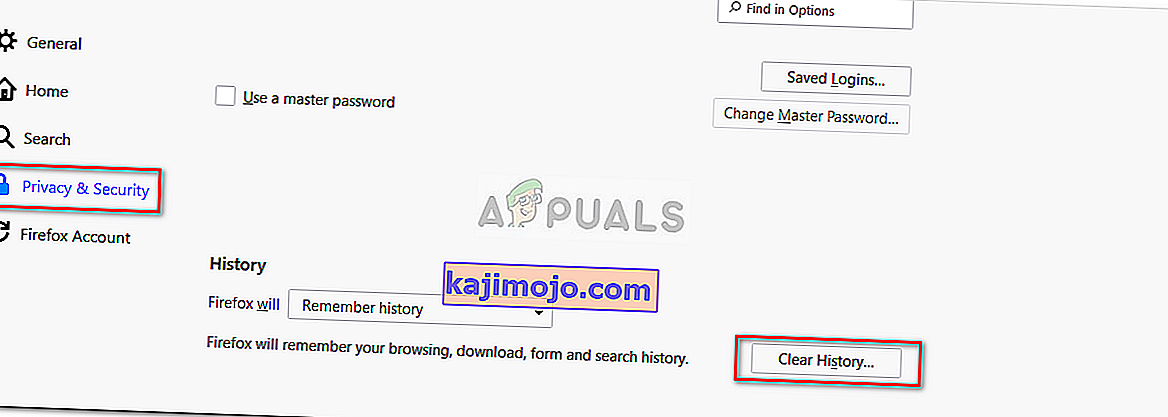
- Sekarang, pastikan untuk memilih kotak ' Browsing and Download History ' dan ' Cache '.
- Klik ' Bersihkan Sekarang '.
Solusi 5: Instal ulang Browser Anda
Terakhir, upaya terakhir Anda untuk memperbaiki masalah ini adalah memasang ulang browser Anda. Dalam beberapa kasus, browser tidak diinstal dengan benar atau file rusak karena tidak dapat beroperasi secara normal. Oleh karena itu, Anda harus menginstal ulang browser Anda dan melihat apakah itu memperbaiki masalah Anda.
Jika Anda menggunakan Microsoft Edge , yang dapat Anda lakukan adalah mengatur ulang browser Anda. Ini akan mengembalikan browser Anda ke pengaturan default. Ikuti artikel ini yang diterbitkan di situs kami yang akan menunjukkan kepada Anda cara mengatur ulang Microsoft Edge Anda.